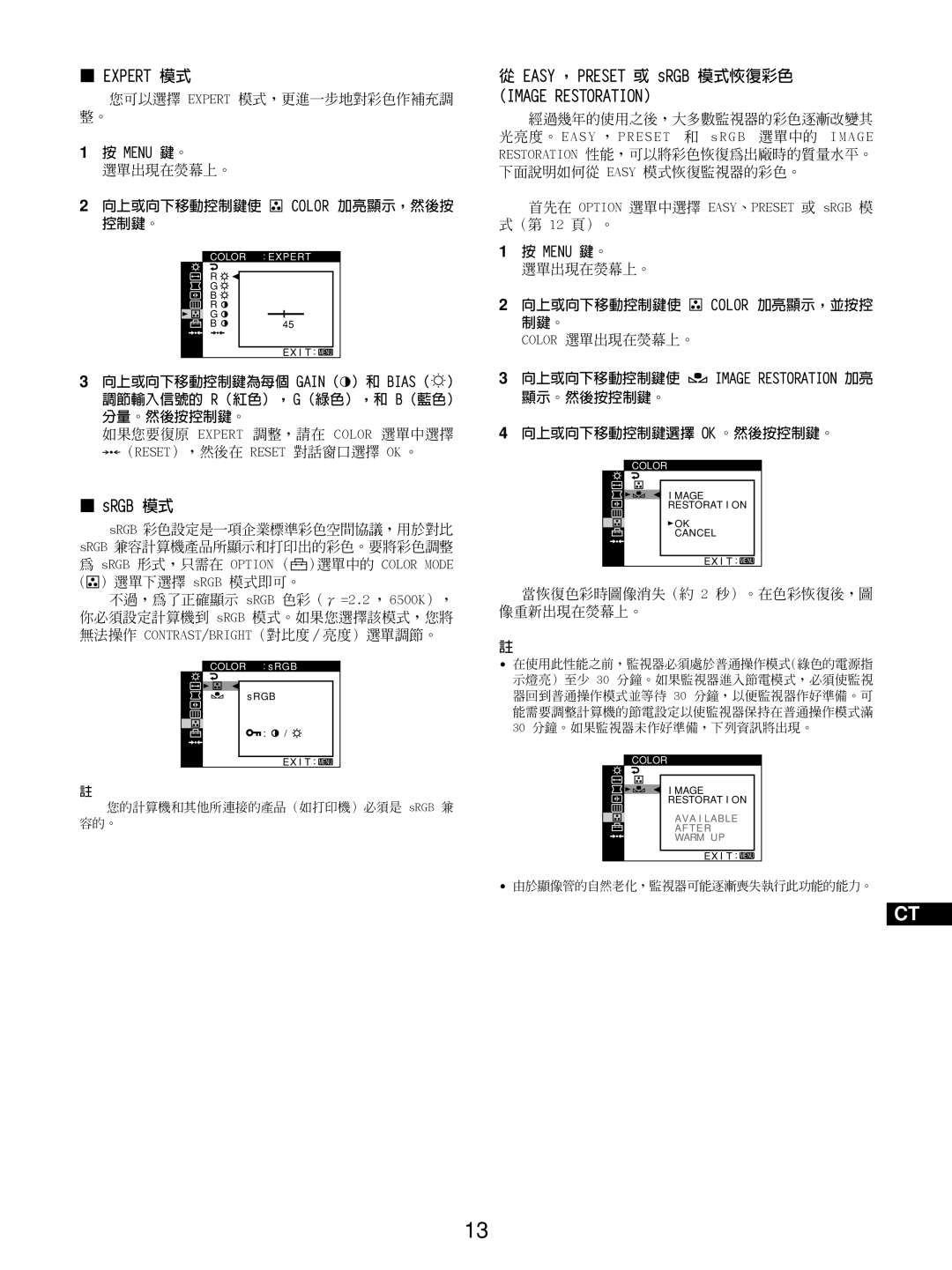■ EXPERT 模式
您可以選擇 EXPERT 模式,更進一步地對彩色作補充調
整。
1按 MENU 鍵。
選單出現在熒幕上。
2向上或向下移動控制鍵使 ![]()
![]()
![]() COLOR 加亮顯示,然後按 控制鍵。
COLOR 加亮顯示,然後按 控制鍵。
COLOR : EXPERT
R |
|
G |
|
B |
|
R |
|
G |
|
B | 45 |
| EX I T : MENU |
3向上或向下移動控制鍵為每個 GAIN(6)和 BIAS(![]() ) 調節輸入信號的 R(紅色), G(綠色),和 B(藍色) 分量。然後按控制鍵。
) 調節輸入信號的 R(紅色), G(綠色),和 B(藍色) 分量。然後按控制鍵。
如果您要復原 EXPERT 調整,請在 COLOR 選單中選擇 0(RESET),然後在 RESET 對話窗口選擇 OK 。
■ sRGB 模式
sRGB 彩色設定是一項企業標準彩色空間協議,用於對比 sRGB 兼容計算機產品所顯示和打印出的彩色。要將彩色調整
為 sRGB 形式,只需在 OPTION (![]()
![]()
![]() )選單中的 COLOR MODE
)選單中的 COLOR MODE
(

 )選單下選擇 sRGB 模式即可。
)選單下選擇 sRGB 模式即可。
不過,為了正確顯示 sRGB 色彩(γ =2.2 , 6500K), 你必須設定計算機到 sRGB 模式。如果您選擇該模式,您將 無法操作 CONTRAST/BRIGHT(對比度 / 亮度)選單調節。
COLOR : sRGB
s RGB |
|
: | / |
| EX I T : MENU |
註
您的計算機和其他所連接的產品(如打印機)必須是 sRGB 兼 容的。
從 EASY , PRESET 或 sRGB 模式恢復彩色
(IMAGE RESTORATION)
經過幾年的使用之後,大多數監視器的彩色逐漸改變其 光亮度。 EASY , PRESET 和 sRGB 選單中的 IMAGE RESTORATION 性能,可以將彩色恢復為出廠時的質量水平。 下面說明如何從 EASY 模式恢復監視器的彩色。
首先在 OPTION 選單中選擇 EASY、PRESET 或 sRGB 模 式(第 12 頁)。
1按 MENU 鍵。
選單出現在熒幕上。
2向上或向下移動控制鍵使 ![]()
![]()
![]() COLOR 加亮顯示,並按控 制鍵。
COLOR 加亮顯示,並按控 制鍵。
COLOR 選單出現在熒幕上。
3向上或向下移動控制鍵使 ![]() IMAGE RESTORATION 加亮 顯示。然後按控制鍵。
IMAGE RESTORATION 加亮 顯示。然後按控制鍵。
4向上或向下移動控制鍵選擇 OK 。然後按控制鍵。
COLOR |
I MAGE |
RESTORAT I ON |
OK |
CANCEL |
EX I T : MENU |
當恢復色彩時圖像消失(約 2 秒)。在色彩恢復後,圖 像重新出現在熒幕上。
註
•在使用此性能之前,監視器必須處於普通操作模式(綠色的電源指 示燈亮)至少 30 分鐘。如果監視器進入節電模式,必須使監視 器回到普通操作模式並等待 30 分鐘,以便監視器作好準備。可 能需要調整計算機的節電設定以使監視器保持在普通操作模式滿 30 分鐘。如果監視器未作好準備,下列資訊將出現。
COLOR |
I MAGE |
RESTORAT I ON |
AVA I LABLE |
AFTER |
WARM UP |
EX I T : MENU |
•由於顯像管的自然老化,監視器可能逐漸喪失執行此功能的能力。
CT
13